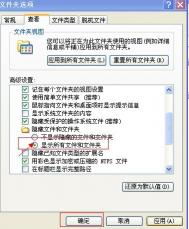Photoshop制作火热激情照片
调色教程,原图:
 最终效果图:
最终效果图:
1、打开图片,复制图层,然后执行“波纹”滤镜。之后降低透明度 40-50%,改变图层模式为变暗或者正片叠底。

2、新建立一个层,使用渐变工具进行渐变,颜色是#f82714到 #8c0TuLaoShi.com900。
(本文来源于图老师网站,更多请访问https://m.tulaoshi.com)
PhotoshotuLaoShi.comp制作火热激情照片(2)
3、然后把图层模式改为“颜色”并且降低不透明度大概30-50%。

4、再次新建立一个图层,进行渐变填充,3lian素材,渐变颜色是 #febb0f到 #fe5400。

5、把图层模式调整为“叠加”,在这里可以不降低透明度。
(本文来源于图老师网站,更多请访问https://m.tulaoshi.com)
6、合并所有图层,复制图层应用滤镜,改变图层模式达到你想要的效果。在这里我复制原始背景层,然后移动到最上面,执行“滤镜”“画笔描边”“阴影线”,调整合适的图层模式和不透明度。当然你也可以试试镜头光晕滤镜或者添加杂色滤镜。我得到的最终效果。